
Атол 91 Ф — новинка 2018 года от ведущего производителя контрольно-кассового оборудования — группы компаний «АТОЛ».
Кнопочная модель нового поколения (ньюджер) заняла одну из ведущих позиций в рейтинге самых популярных автономных касс на начало 2019 года.
Это оптимальный вариант для представителей микробизнеса, которые планируют переход на новые ККТ в текущем году. За приемлемую цену предприниматели получают компактный аппарат, удовлетворяющий всем требованиям 54-ФЗ и обладающий достаточными функциональными возможностями для начальной автоматизации кассовых операций.
Инструкция к кассе Атол 91Ф: краткий обзор и применение
ККТ позиционируется как мобильная касса, может работать от электросети и от аккумулятора (работа в автономном режиме — до 8 часов). Конструкция ККТ максимально проста: пластиковый корпус с прорезиненными кнопками и жидкокристаллическим экраном с подсветкой. «Автономка» легко помещается в одной руке: по габаритам она чуть больше самой маленькой кассы Меркурий 180 Ф, по массе — всего 390 г.
На правой стороне ККМ находится панель с портами USB 2.0 и micro-USB для интеграции с периферией (сканер, эквайринг и т.д.). Для денежного ящика разъем не предусмотрен.
В инструкции к 91Ф заявлено, что обмен информацией с ОФД поддерживается по всем возможным интернет-каналам: Wi-Fi, 2G и 3G, Ethernet и Bluetooth.
Скорость печати фискальных документов невысокая — всего 55 мм/сек. Но в рамках мелкой розницы (до 150 клиентов в день) такой параметр считается приемлемым.
Кнопочный кассовый аппарат рассчитан на небольшой покупательский поток и ограниченный ассортимент, не поддерживает работу с ЕГАИС, поэтому не подойдет для реализации алкогольной продукции, в том числе и пива.
Преимущественно ньюджер используется в сфере мелкой розничной торговли:
- интернет-магазины с курьерской доставкой;
- разъездная торговля на автолавках;
- рыночные палатки и павильоны;
- киоски и ларьки с выпечкой и фастфудом;
- магазины «у дома», торгующие с прилавка;
- «островки» в ТЦ, продающие бижутерию, косметику, сувениры и т.д.
Также эта модель подойдет для предпринимателей, оказывающих услуги населению:
- парикмахерские и маникюрные салоны;
- столовые, закусочные и кафе;
- мелкий бытовой ремонт и т.д.
В инструкции к Атол 91 Ф сказано, что оборудование работает в широком температурном диапазоне — от -10 до +45 °С. Это особенно актуально для рыночной и выездной торговли.
Атол 91Ф: инструкция кассира по подготовке к работе
Перед началом работы с автономной кассой рекомендуется изучить комплектацию, убедиться в отсутствии внешних дефектов, проверить наличие и целостность заводских пломб.
С правой стороны устройства располагаются разъемы для подключения внешних устройств, с левой — отдел для чековой ленты и гнездо для SIM-карты. На задней панели размещен отсек для аккумулятора и фискального накопителя. Для установки батареи или ФН нажмите на крышку и передвиньте ее вверх, чтобы фиксаторы вышли из пазов корпуса.
Крышка лотка для чековой ленты расположена в верхней части корпуса. Для загрузки ЧЛ в лоток:
- откиньте крышку, потянув за выступающие элементы;
- поставьте рулон и закройте отсек, чтобы конец ленты попал в прорезь и выступал на 2-3 см.
Как скачать инструкцию кассира к онлайн-кассе Атол 91Ф
Все действия по настройке и использованию ньюджера рекомендуется выполнять, следуя указаниям производителя. Актуальную инструкцию кассира к онлайн-кассе Атол 91Ф можно скачать на официальном портале по ссылке. Изучение документа перед началом и в процессе работы позволит избежать распространенных ошибок и проблем, а также сэкономить деньги на обслуживании в ЦТО.
Запуск мастера настроек
При первом включении аппарата необходимо запустить мастер настроек, нажав на [ВВОД/=] или [F1], и настроить следующие параметры устройства:
- выбор режима продаж — по цене или коду товарной единицы;
- назначение роли для автоматического входа в режим создания кассовых чеков — кассир, администратор или системный администратор;
- текущая дата и время;
- ставка НДС;
- настройка канала взаимодействия с ОФД.
Перемещение по списку происходит с помощью стрелок на клавиатуре или вводом цифры, соответствующей номеру строки.
После выполнения всех операций «мастер» покажет сообщение о завершении настроек.
Инструкция Атол 91Ф: настройка личного кабинета
Загрузка базы товаров в память кассы осуществляется через ЛК или программу «Редактор таблиц». Чтобы пользоваться полным набором опций ЛК на облачном сервисе, ККМ необходимо зарегистрировать на сайте lk.atol.ru:
- ввести номер телефона (используется в качестве логина), e-mail и пароль;
- нажать кнопку «Зарегистрироваться»;
- добавить ККТ в открывшемся окне, указать название предприятия (магазина) и код активации кассы.
Для получения кода активации пользователь нажимает и удерживает клавишу «%», после чего аппарат печатает чек с цифровым кодом.
Атолл 91Ф: инструкция по настройке каналов связи с ОФД
Прежде чем начать настройку обмена данными с ОФД, следует сохранить на ПК утилиту «Редактор таблиц» (она идет в комплекте вместе с другими драйверами). Далее, требуется подключить аппарат к компьютеру, в перечне операторов выбрать пункт «Системный администратор» и ввести пароль («30»).
Согласно инструкции Атол 91, дальнейший порядок действий выглядит следующим образом:
- открыть ПО редактирования таблиц;
- указать параметры сервера ОФД — адрес, доменное имя, порт (информация предоставляется оператором);
- определить канал передачи данных — главное меню ККТ→ «Настройки» → «Интерфейс» → «Канал ОФД», выбрать интернет-канал и нажать на [ВВОД/=].
При использовании проводных интерфейсов потребуются дополнительные манипуляции:
- для EthernetOverUSB — настроить порты USB (подключить ньюджер через кабель к ПК и проверить, корректно ли он отображается);
- для Ethernet — запрограммировать параметры (IP-адрес, Маска подсети, Шлюз и Порт).
Если для передачи данных предполагается использовать GSM-модем, в слот нужно установить SIM-карту формата micro-SIM, которая приобретается отдельно.
Чтобы настроить беспроводной интерфейс, пользователь выбирает вкладку «Настройка GSM/Wi-Fi» и вводит следующие параметры в зависимости от канала:
- GSM — конфигурационная строка, имя пользователя, пароль (узнать у оператора сотовой связи);
- Wi-Fi — режим Wi-Fi (станция), имя точки доступа и пароль.
После всех манипуляций необходимо перезапустить ККТ и провести диагностику подключения, следуя инструкции к Атолл 91Ф (раздел «Печать тестовых документов»).
Инструкция кассира Атол 91 Ф: создание товарной базы
В автономных моделях есть два основных недостатка: отсутствие товароучета, аналитики и инструментов для управления бизнесом. В ньюджере Атол эти проблемы решены за счет бесплатного ЛК, в котором можно просматривать отчеты по реализации, заполнять и редактировать каталог продукции. Функционал здесь не такой развернутый, как в Эвотор, но для начальной автоматизации и упрощения работы кассира его более чем достаточно.
У ККТ Атол есть две основные возможности для загрузки номенклатуры в базу — через утилиту «Редактор таблиц» и через облачный сервис ЛК. Рассмотрим оба варианта.
Инструкция Атол 91 Ф по работе с Редактором таблиц
Утилита для редактирования таблиц устанавливается на ПК с другими драйверами при настройке ККТ. Для формирования номенклатуры пользователь подключает ККТ к компьютеру через USB, заходит в редактор, выбирает вкладку «База товаров» и программирует параметры:
- название;
- код товара;
- штрихкод (цифровая последовательность символов, которая закодирована в штрихкоде);
- стоимость;
- система налогообложения;
- секция (всего ККТ поддерживает 16 секций);
- флаги: 0 — разрешено редактирование цены, 1 — запрещено редактирование, 255 — на данный момент товар отсутствует в базе;
- единица измерения;
- предмет расчета: товар, услуга, работа, выплата выигрыша, подакцизная продукция и т.д.;
- способ расчета;
- код поставщика.
В инструкции по эксплуатации Атол 91Ф сказано, что запись параметров для 1000 товарных единиц длится примерно 8-10 минут.
При формировании таблицы в строке состояния будет стоять статус «Запись таблицы». Во время этого процесса нельзя отключать кабель и выполнять какие-либо действия с кассовой техникой.
Работа с номенклатурой в личном кабинете
Внести в базу одно или несколько наименований удобно сразу в личном кабинете. Это займет не более 10 минут:
- зайти в ЛК;
- выбрать ККТ;
- кликнуть по кнопке «Добавить».
В открывшейся форме заполняются те же самые графы, что и для Редактора таблиц (перечислены выше), после чего необходимо нажать на клавишу «Загрузить в ньюджер».
Если товаров несколько сотен или тысяч, удобнее загружать номенклатуру из Excel:
- скачать в ЛК шаблон excel-файла;
- загрузить инструкцию к кассе Атол 91Ф по заполнению шаблона (доступна в ЛК);
- заполнить в таблице все поля и добавить ее в личный кабинет, кликнув на ссылку «Загрузить товары из файла»;
- нажать «Загрузить каталог в ньюджер».
Важно! Все манипуляции по работе с номенклатурой (загрузка, редактирование и т.д.) должны осуществляться при закрытой смене.
Атол 91 Ф: инструкция по применению
Подробная инструкция по применению Атол 91 Ф, а также интуитивно понятный интерфейс ККТ позволяют работать с ней даже тем, кто ранее не имел опыта обращения с контрольно-кассовой техникой.
Когда выполнены все настройки и загружены товары, можно начинать работу с ККМ, запустив кассовый режим нажатием на «С» (эта клавиша служит и для выхода из режима).
Далее, откройте смену:
- нажмите на кнопку «F1»;
- в меню выберите команду открытия;
- нажмите на [ВВОД/=].
На дисплее отобразится сообщение, что смена открыта, а ККТ напечатает отчет.
Редактирование чека
Для внесения позиции в чек предусмотрено два варианта: продавец вводит артикул (товарный код) вручную на клавиатуре или считывает штрихкод сканером. Ньюджер совместим с 1D и 2D-сканерами. Как правило, при установке не требуется никаких дополнительных программно-аппаратных настроек, поэтому после подключения к ньюджеру сканер сразу готов к работе.
Первый вариант подходит для магазинов с маленьким ассортиментом (до 100 позиций).
Алгоритм регистрации покупки по коду предполагает следующие действия:
- продавец вводит артикул в графе «Товар»;
- подтверждает операцию нажатием на [ВВОД/=];
- указывает количество товаров и нажимает [Х];
- для внесения других наименований в чек, повторяет первые 3 шага для каждой единицы.
Если покупатель попросил отправить чек по SMS или электронной почте, необходимо нажать на «F2» и указать контактную информацию в соответствующем разделе (абонентский номер или e-mail).
После введения данных, на аппарате появится несколько вариантов платежа (наличными или по безналу). Если клиент выбирает второй вариант, кассир нажимает на «F2» и переходит к соответствующей команде в списке:
- электронным платежом;
- авансом;
- в кредит и т.д.
После выбора типа оплаты продавец вводит сумму, полученную от клиента. Если она больше стоимости покупки, в чеке будет стоять пункт «Сдача». Продажа завершается нажатием на [ВВОД/=].
Вам будет интересно: Требования к реквизитам кассового чека
Инструкция Атол 91Ф по отмене чека
Процесс создания чека может быть аннулирован в любой момент до закрытия документа. Например, если продавец указал неверные данные или покупатель передумал покупать товар, для безналичного платежа не хватило денег на карте и т. д. Для отмены операции по открытому чеку нажимают на «С» или выбирают в меню пункт «Аннулирование», после чего подтверждают операцию кнопкой [ВВОД/=].
На экране «автономки» появится запрос на отмену чека. Для его подтверждения нажимаем на клавишу «F1».
Если отмена инициирована по ошибке, нажмите «F2» или «С». ККТ вернется на этап регистрации первого товара.
Оформление возврата
Согласно инструкции кассира Атол 91Ф, регистрация возврата возможна после перехода в режим администратора. Для этого несколько раз нажмите на клавишу «С», введите пароль и однократно нажмите на кнопку «F2». Откроется меню с выбором ролей, где нужно выбрать пункт «Администратор».
Далее, в главном меню выбираем команду «Чеки» → «Возврат продажи» и «Ввод».
Возвращаемая продукция вбивается по тому же принципу, что и при продаже. После внесения всех параметров (стоимость, количество, вариант оплаты и т. д.) пользователь нажимает «Ввод» и регистрирует чек возврата.
Закрытие смены и гашение
В инструкции кассира Атол 91 Ф сказано, что при завершении смены выполняются две функции: закрывается смена кассы с печатью отчета и производится гашение счетчиков.
Схема действий по закрытию смены:
- зайти в меню в роли администратора;
- выбрать команду и нажать на «F1»;
- дождаться создания документа, не выключая аппарат.
В результате создается отчет обо всех кассовых операциях за смену и отправляется на сервер ОФД. В нем содержится информация о сумме наличности, поступившей в кассу, общей выручке, количестве возвратов, о неотправленных фискальных документах и т.д.
Таким же образом можно сформировать отчет без гашения (без закрытия смены), чтобы проверить работу магазина и убедиться, что все чеки отправлены оператору.
Количество неотправленных документов в ОФД удобно контролировать в течение дня по индикатору на дисплее (рядом со значком времени).
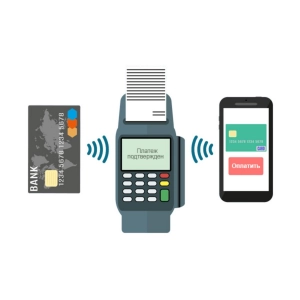





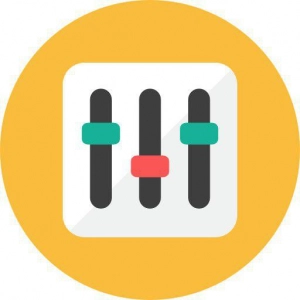
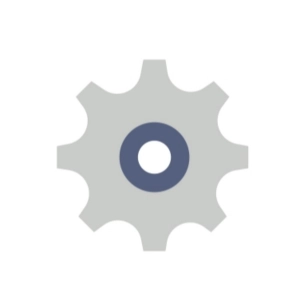








Здравствуйте. Подскажите если уже сделали z-отчет как вытащить чек по товарам?
1) Бумажная копия вытаскивается через опцию «Возврат»: оформите возврат на сумму чека, распечатайте чек коррекции, а затем снова пробейте товар или услугу из исходного чека (того, который вытаскивали).
2) Электронная копия вытаскивается в личном кабинете, зарегистрированном на сайте оператора фискальных данных (ОФД): выберите нужную кассу (если их несколько), отсортируйте чеки по дате и времени, найдите нужный.
как закрыть смену на атол 91ф если касса соеденена с эквайрингом
Уважаемая Инна, смена закрывается стандартно по инструкции кассира.
Здравствуйте, с 1 февраля необходимо наименование товара в чеке, у нас весовая продукция. Как правильно печатать вес на кассе, весы к сожалению не подключены
Уважаемая Регина, к ККТ необходимо подключить фасовочные или торговые весы.
Перестали передаваться данные в ОФД. Как перезагрузить кассу. АТОЛ 91ф
все классно и легко, пока не пришел номер регистрации из налоговой который нужно ввести в кассу для завершения регистрации, не вижу даже такого раздела в меню куда вводить, ни в одной инструкции к кассе нет такой инфы. Может кто то знает?
Вам нужно сформировать о регистрации (фискализации) — это информация есть в инструкции производителя ККТ. В него и вносится регистрационный номер ККТ.
Брали Атол 91Ф с Фн на 13 месяцев. Обошлось не особо дешево, но с учетом такой подписки, считаю, достаточно выгодно. Понравилась описание железа и приятный, современный внешний вид. Касса компактная, качество сборки среднего уровня, но пока никаких проблем за несколько месяцев использования не возникало. Очень порадовало наличие вайфая в кассе такого начального уровня. Автономна: действительно выдерживает рабочие смены по 7-8 часов. Покупкой довольны.
Здравствуйте. Включая 91ф запрашивает пароль кассира. Как его можно узнать?
скажите пожалуйста сим карта обыкновенная для телефона как в андроиде микро пойдет? и какой лучше оператор лучше?билайн, мтс или теле2?
В АТОЛ 91Ф устанавливается SIM-карта формата micro-SIM. Что касается выбора сотового оператора, то это сугубо индивидуальный выбор, который зависит от региона, тарифных планов, географии бизнеса, мобильности и проч. Без уточнения деталей ответить на этот вопрос мы не можем.
Константин, у нас тоже была проблема в отправке чеков в ОФД. Кассу отвозили на диагностику, с ней все впорядке. Потом меняли способ передачи данных — тоже не помогло. В итоге проблема оказалась в том, что для нашей операционки касса оказалась не подходящей. Кстати, в техническом паспорте таких ограничений не было. Пришлось переустановить на приемлемый вариант, проблему решили.
Константин, была у меня подобная проблема. Главный нюанс здесь в том, что тариф Мегафон и, соответственно, сим-карта должны быть для работы с модемом. Иначе никак. Если устроит не автономная работа кассы, можно подключить к ПК через usb, запустить EoU, ну ли делиться интернетом с телефона и на кассе работать по Wi-Fi. Но рекомендую начать с проверки сим-карты и тарифа.
Андрей, да, проблема весёлая, конечно. Я вот так симку подключал, поробуй. Сбоку слева отодвинь заглушку и вставь sim-карту. Включи кассу, несколько раз нажми «С» на клавиатуре, пока не появится меню для выбора пользователя. Выбери системный администратор. Появится поле для ввода пароля. Вводи«30». Выбери настройки в меню (6 пункт). Выбери пункт интерфейсы (3 пункт).Дальше пункт «Канал ОФД». Выбираем пункт GSM. Перезагрузи устройство. После включения рядом с индикатором батареи на экране в верхнем правом углу должен будешь увидеть значок сети.
Из всех касс решил остановиться на Атол, модель 91 Ф. Вообще по техническим параметрам выбирал, чтоб мощная, в тоже время без заморочек, несложная, скоростная. Думал, прям находка, а не касса. Но вчера с проблемой такой смешной столкнулся, не могу вставить сим-карту. Сбоку слева отодвинул заглушку, туду засунул симку, по размеру всё норм, вошла. А аппарат её не видит. Даже значок сети не появился. Вроде ничего сложного, симку вставить, а второй день мучаюсь. сервис даже вызывать стыдно по такому вопросу. Может кто знает какой-нибудь алгоритм, как симку к аппарату подключить?
Купили Атол, всё с ним сделали — зарегистрировали, фискализировали, заключили договор с ОФД. Подключили интернет в кассе через сим карту для планшетов Мегафон. Диагностика соединения с ОФД проходит успешно. Но возникла проблема, не знаем, как решить. Чеки в ОФД не уходят. Звонили в оФД, говорят, что у нас что-то с интернетом или кассой.
Подскажите, как настроить отправку чеков в ОФД, чтобы продолжать работать?
Константин, а вы уверены, что проблема в кассе вообще? По большей части взаимодействием с ОФД занимается ваш фискальник. Если вы его брали из неофициальных магазинов, могут быть проблемы. И тогда уже ни интернет, ни перезагрузки вам не помогут — придётся менять ФН и заново все регистрировать.
Елена, нет, ничего тут уже не сделать. Фискальник менять придётся по-любому, независимо, кто прав, кто виноват. У нас случай подобный тоже был. Сервис сказал, что если бы смену не открывали и чеки не пробивали, можно было бы поменять время/дату. В вашем случае тоже возможность упущена, после открытой смены уже ничего не сделаешь. Если даже всё произошло не по вашей вине, никто вам ничего бесплатно менять не будет, я думаю. Так что копите на новый ФН…
У нас онлайн касса Атол 91ф, работает только с декабря 2018 года. ФН на 36 мес. Произошел сбой времени и даты ( в кассе что-то заскрипело резко). У нас с сервисным ещё гарантия была, поэтому сменили батарейку в ФН, сказали, что она выпала и поэтому произошел сбой часов. Но опять дата в ФН неправильная установилась, почему-то 2022 год, и время на час раньше. В сервисном центре сказали ,что нужно ставить новый ФН. Что ничего нельзя сделать, никак нельзя поменять дату в ФН?Ведь косяк это не наш, за выпавшую батарейку нести ответственность мы тоже не должны.. Могут ли заменить фн бесплатно с таким случае?